
Ноўтбук мадэлі DNS A15FD выпускаўся дадзенай кампаніяй у розных спецыфікацыях, а праз некаторы час яго распрацоўка была спыненая, адпаведна, само прылада знялі з продажу пасля спусташэння складоў. Аднак ўладальнікі такога абсталявання да гэтага часу сутыкаюцца з неабходнасцю інсталяцыі драйвераў ў аперацыйную сістэму, што часам выклікае цяжкасці, якія звязаны з пошукам саміх файлаў на прасторах інтэрнэту. Далей мы разгледзім даступныя метады, якія дазваляюць адшукаць падыходнае праграмнае забеспячэнне і хутка яго ўсталяваць.
Спосаб 1: Афіцыйны сайт вытворцы
Удакладнім, што існуе цэлых тры спецыфікацыі разгляданай сёння мадэлі DNS A15FD. Яны адрозніваюцца ўнутранымі складнікамі, таму і драйверы могуць быць розныя. Спачатку рэкамендуецца звярнуць увагу на маркіроўку, якая знаходзіцца на самым корпусе, ці ж налепку на заднім вечку. Пасля выяўлення спецыфікацыі скарыстайцеся адной з прадстаўленых далей спасылак, каб патрапіць на неабходную старонку.
Перайсці на афіцыйную старонку спецыфікацыі DNS A15FD 0164788/0164781/0164796
Дадаткова раім звярнуцца да іншага матэрыялу на нашым сайце, калі з выяўленнем дакладнай мадэлі узніклі якія-небудзь праблемы. У прадстаўленым кіраўніцтве вы зможаце азнаёміцца з некалькімі альтэрнатыўнымі варыянтамі вырашэння пастаўленай задачы, каб беспамылкова вызначыць спецыфікацыю выкарыстоўвальнага лэптопа.
Больш падрабязна: Як даведацца мадэль ноўтбука DNS
Зараз, калі вы разабраліся са спецыфікацыямі DNS A15FD, можна смела пераходзіць да загрузкі драйвераў праз афіцыйны сайт. Для гэтага скарыстайцеся адпаведнай спасылкай і выканайце наступныя дзеянні:
- У якая з'явілася ўкладцы перамесціцеся да падзелу «Інструкцыі і файлы».
- Разгарніце катэгорыю з падыходнай версіяй і разраднасцю выкарыстоўванай аперацыйнай сістэмы. Калі Windows з патрабаванай разраднасцю не была выяўленая, значыць, на афіцыйным сайце не атрымаецца знайсці сумяшчальныя драйверы. Адразу пераходзіце да наступных спосабаў, каб адшукаць прыдатныя файлы ў іншых крыніцах.
- Вывучыце поўны спіс прысутнага праграмнага забеспячэння і знайдзіце неабходнае.
- Націсніце па кнопцы «Спампаваць» насупраць абранага кампанента, каб запусціць загрузку.
- Адразу ж пачнецца аперацыя запампоўкі. Вам трэба толькі дачакацца яе завяршэння і адкрыць атрыманы архіў.
- У ім адшукайце файл «Setup.exe» і запусціце яго, вырабячы двайны клік левай кнопкай мышы.
- Выконвайце простым інструкцыям, адлюстроўваецца ў акне ўсталёўніка, каб хутка і без якіх-небудзь праблем завяршыць ўстаноўку драйвера.
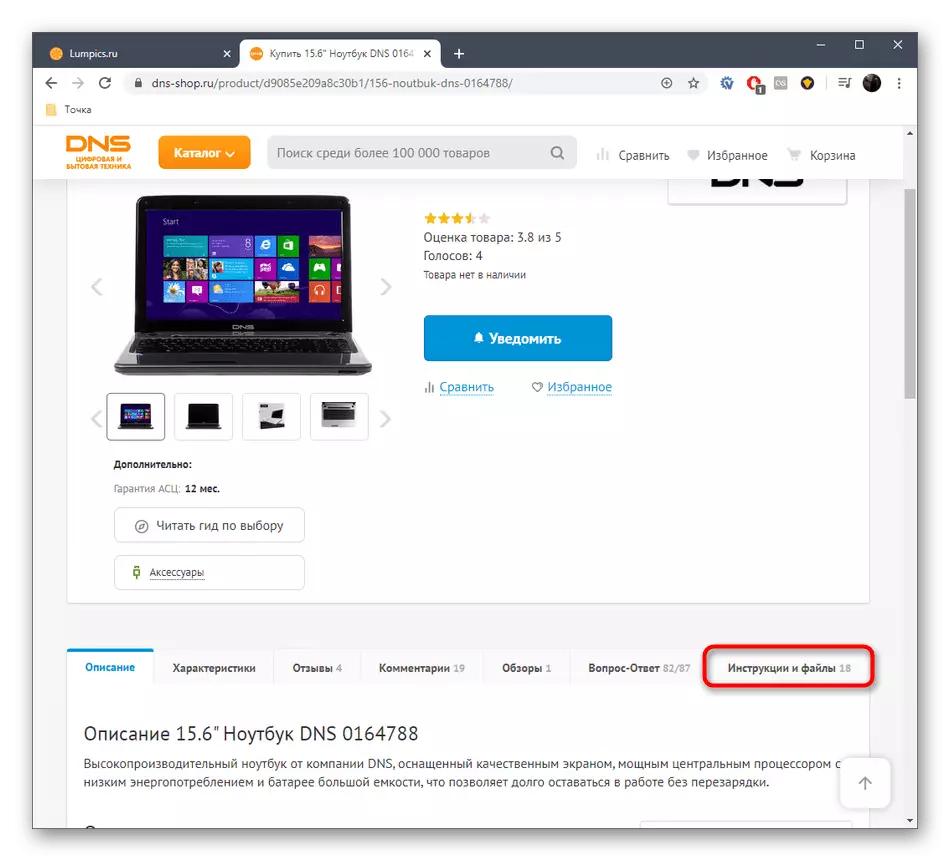
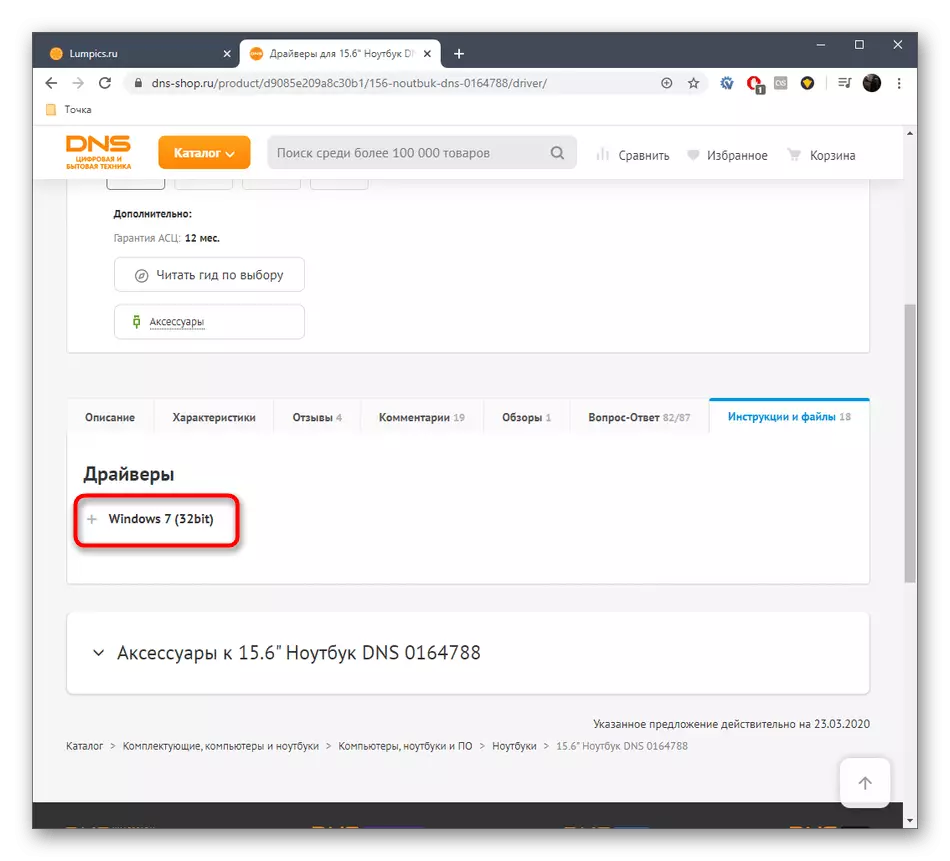
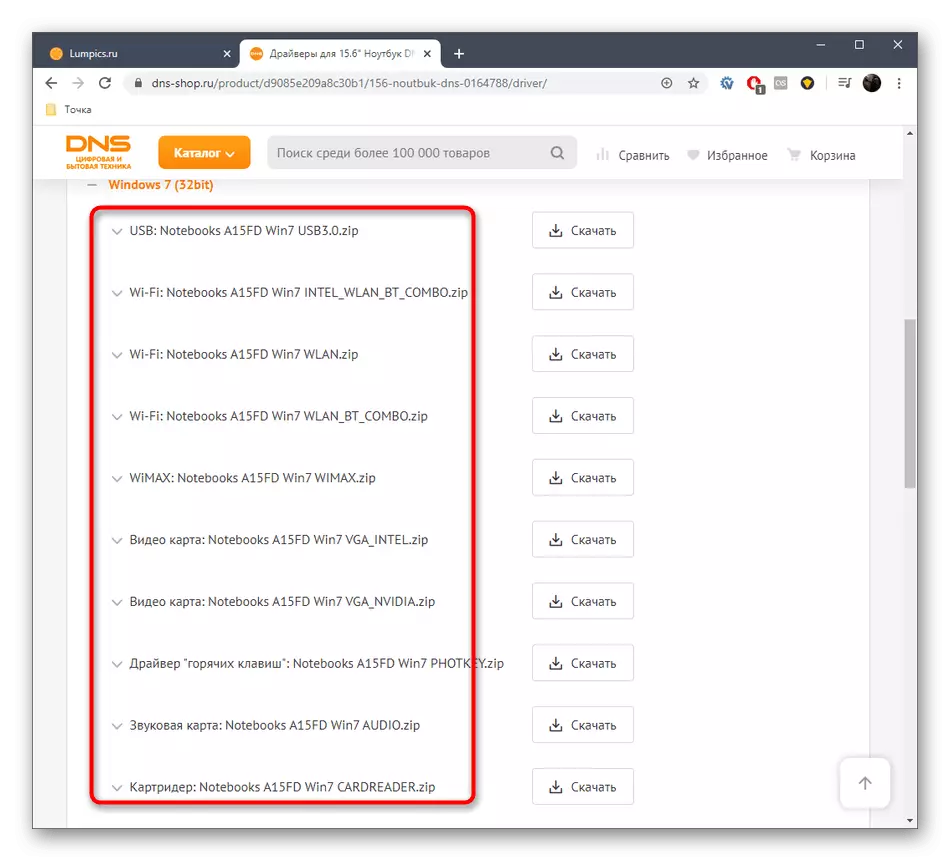

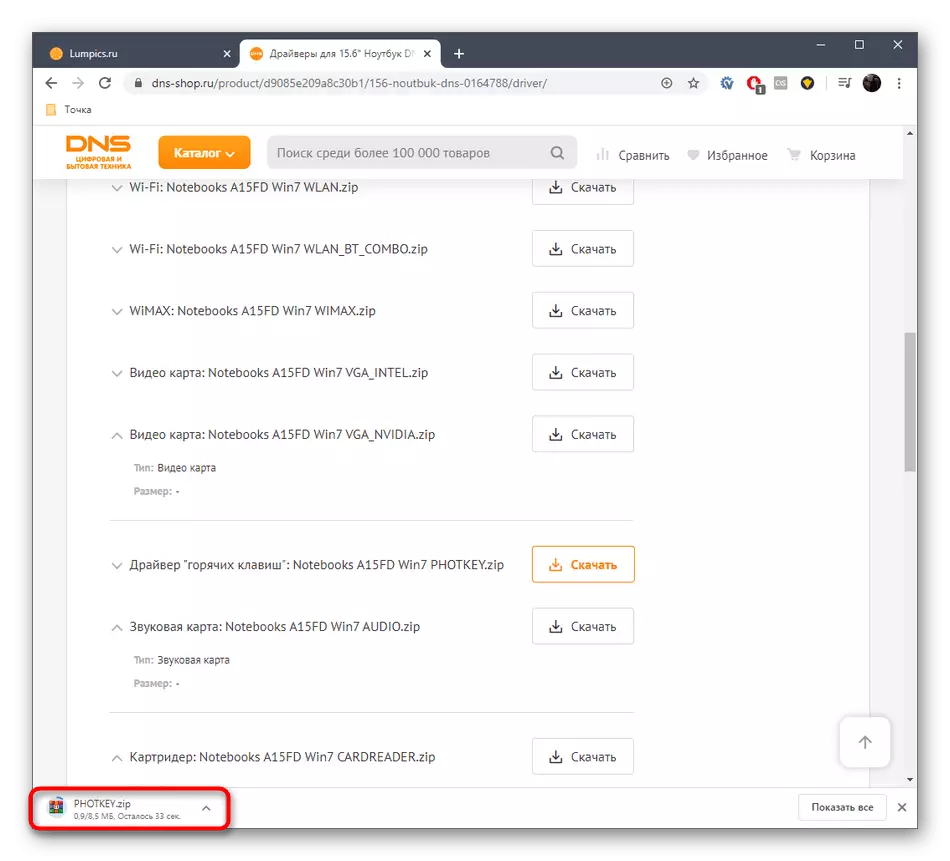
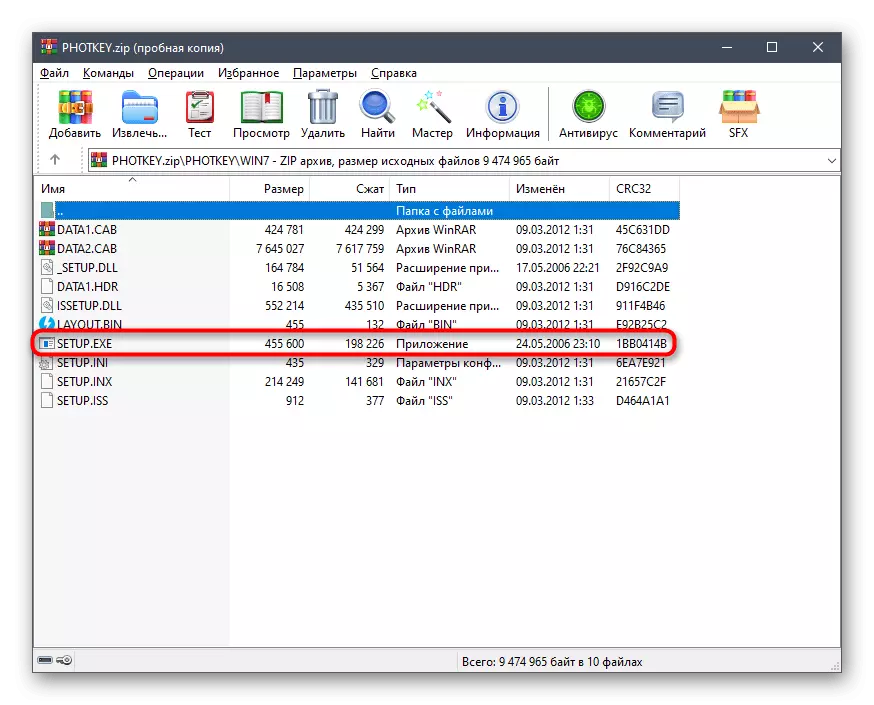
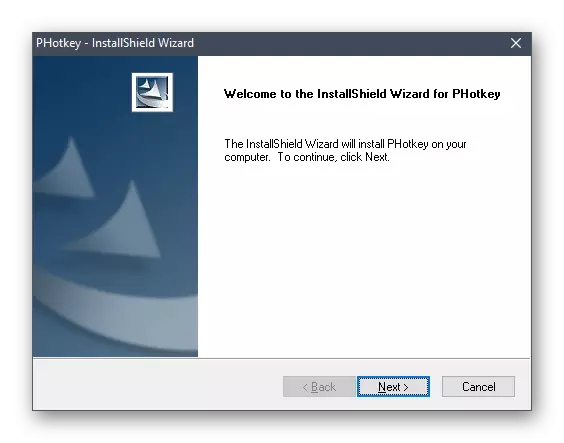
Мы раім спачатку вырабіць інсталяцыю ўсіх патрэбных драйвераў і толькі потым адпраўляць ноўтбук на перазагрузку для прымянення ўсіх змен. Гэта дазволіць зэканоміць час і пры запуску наступнага сеансу АС вы адразу ж зможаце праверыць карэктнасць функцыянавання прылады.
Спосаб 2: Праграмы ад іншых распрацоўнікаў
Выкарыстанне софту ад незалежных распрацоўнікаў - выдатны альтэрнатыўны варыянт пошуку адсутнічаюць файлаў, паколькі ён не патрабуе папярэдняга вызначэння дакладнай мадэлі лэптопа і пераходаў па старонках для ручной загрузкі кожнага кампанента. Вам варта толькі спампаваць сам інструмент і запусціць аўтаматычны пошук кампанентаў. Дэталёва аб гэтым на прыкладзе аднаго з самых вядомых прадстаўнікоў дадзенага сегмента ПА, DriverPack Solution, чытайце ў наступнай інструкцыі.
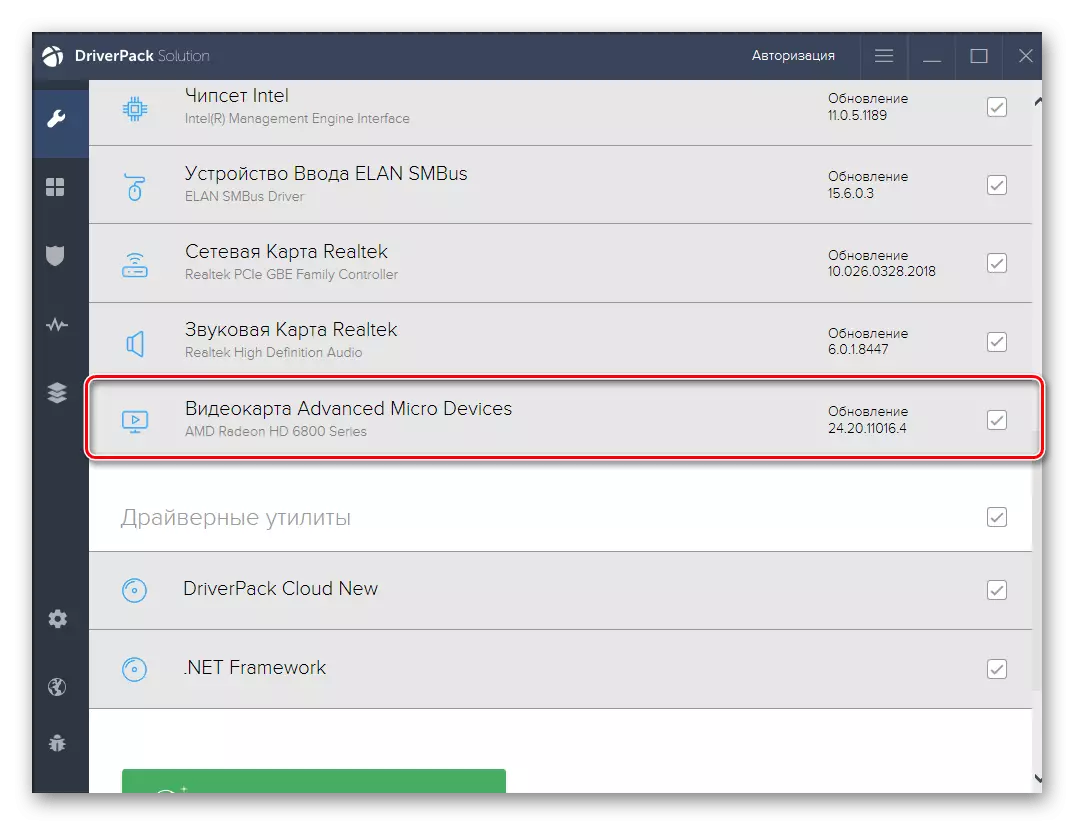
Чытаць далей: Усталёўка драйвераў праз DriverPack Solution
Вы напэўна ведаеце, што праграм для ўсталёўкі драйвераў існуе вялікая колькасць. Паколькі далёка не ўсім падыходзіць прыведзены вышэй варыянт, раім азнаёміцца з асобным аглядам, дзе разгледжаны ўсе папулярныя тэматычныя прыкладання. Вылучыце для сябе падыходнае і ўсталюйце на наўтбук, а інструкцыю па спасылцы вышэй можна выкарыстоўваць як універсальную, бо амаль усе падобнае ПА вельмі падобна адзін на аднаго.
Чытаць далей: Лепшыя праграмы для ўстаноўкі драйвераў
Спосаб 3: Апаратныя ID камплектуючых
Гэты метад падобны на першы тым, што спатрэбіцца ўручную шукаць прыдатныя файлы, але ў гэтым выпадку спачатку неабходна выявіць апаратны ідэнтыфікатар кожнага камплектавалага лэптопа, каб потым праз пошук на спецыяльных вэб-рэсурсах адшукаць сумяшчальныя драйверы. Дадзены варыянт выдатна падыдзе ў тых сітуацыях, калі па нейкіх прычынах не атрымліваецца загрузіць кампаненты з афіцыйнага сайта, а выкарыстанне спецыяльнага софту не з'яўляецца магчымым. Дэталёвую інфармацыю аб вызначэнні ID і пошуку драйвераў па дадзеным коду на іншых сайтах чытайце ў кіраўніцтве ніжэй.
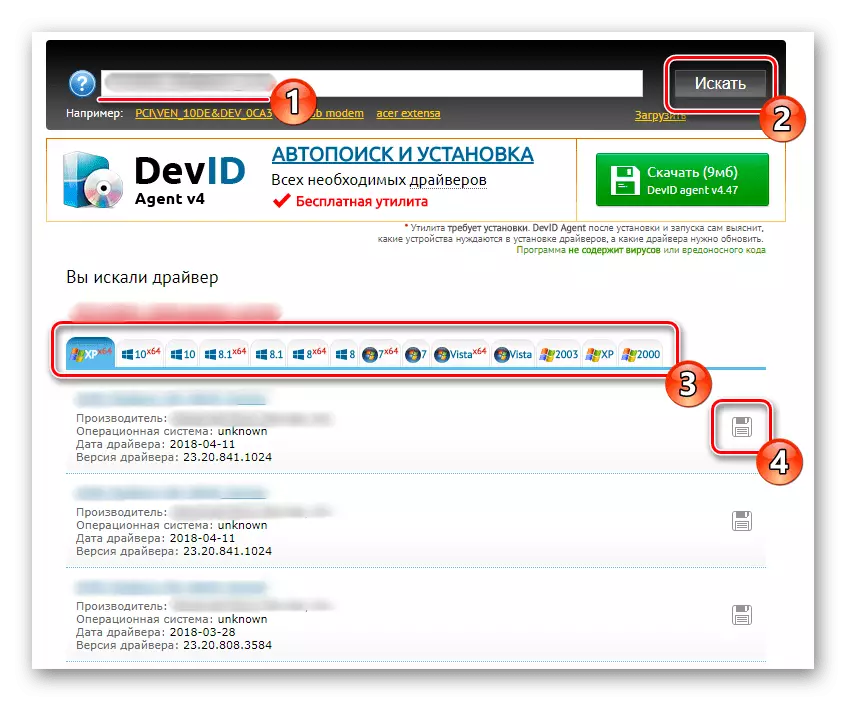
Больш падрабязна: Як знайсці драйвер па ID
Спосаб 4: Штатныя сродкі Windows
Дадзены спосаб, калі гаворка ідзе пра выкарыстанне яго ў Windows 7, можа апынуцца недастаткова эфектыўным, паколькі маецца верагоднасць таго, што інструменту проста не атрымоўваецца выявіць убудаванае абсталяванне да інсталяцыі самога ПА. Мы раім выкарыстаць гэты варыянт як частковае рашэнне пастаўленай задачы, загрузіўшы толькі тыя драйверы, файлы для якіх удалося адшукаць аўтаматычна. Астатнія кампаненты прыйдзецца запампоўваць адным з прыведзеных вышэй спосабаў.
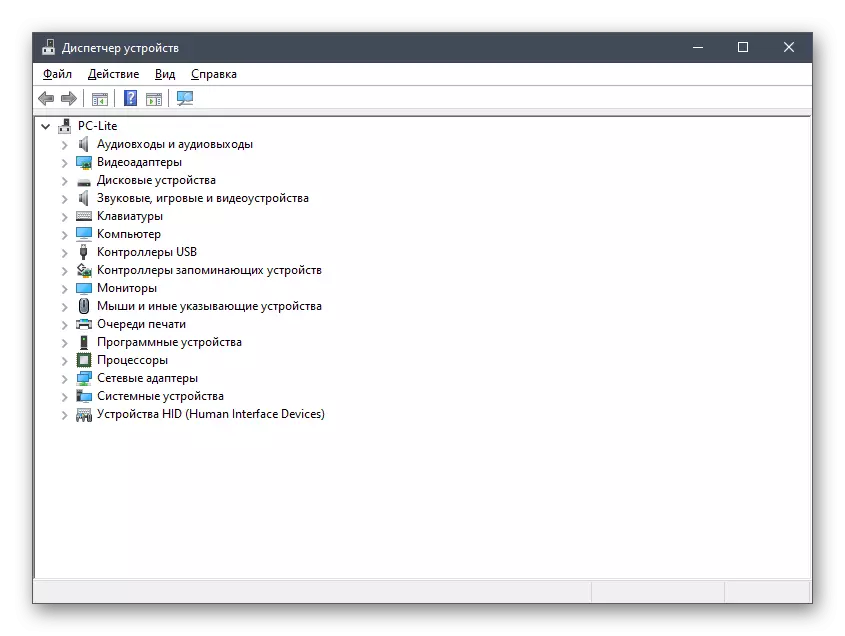
Чытаць далей: Усталёўка драйвераў стандартнымі сродкамі Windows
DNS A15FD - старое і непапулярнае прылада, адшукаць драйверы для якога можа быць праблематычна. Аднак мы пастараліся даць працоўныя метады, разгорнута апісаўшы прынцып ўзаемадзеяння з кожным, каб нават у пачаткоўцаў карыстальнікаў не ўзнікла праблем з ажыццяўленнем дадзеных дзеянняў.
